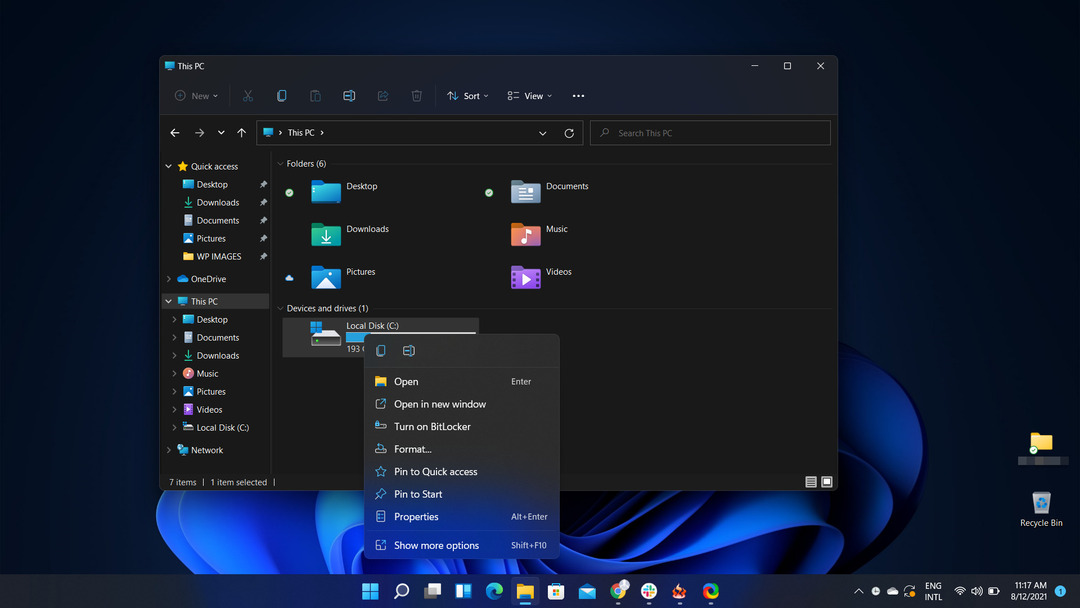Aikaa säästävä ohjelmisto- ja laiteosaaminen, joka auttaa 200 miljoonaa käyttäjää vuosittain. Opastamalla sinut neuvoja, uutisia ja vinkkejä päivittää teknistä elämääsi.

- Lataa Restoro PC: n korjaustyökalu joka tulee patentoidun tekniikan mukana (patentti saatavilla tässä).
- Klikkaus Aloita skannaus löytää Windows-ongelmat, jotka saattavat aiheuttaa tietokoneongelmia.
- Klikkaus Korjaa kaikki korjata tietokoneen turvallisuuteen ja suorituskykyyn vaikuttavat ongelmat
- Restoro on ladannut 0 lukijoita tässä kuussa.
Mikä on Miracast?
Miracast on langaton standardi, jonka avulla voit suoratoistaa sisältöä kaikenlaisista laitteistasi televisioon, näyttöön tai muuhun Miracastia tukevaan laitteeseen. Tämä standardi otettiin käyttöön vuonna 2012, ja sen avulla voit suoratoistaa 1080p HD -videota ja 5.1-tilaääntä. Miracast käyttää peer-to-peer Wi-Fi Direct -standardia, ja se on suojattu WPA2-salauksella.
Tämän tekniikan käyttäminen edellyttää kahta laitetta, joilla on Miracast-tuki. Vaikka näytölläsi tai televisiossasi ei olisikaan paikallista tukea Miracastille, käytettävissä on kaikenlaisia Miracast-sovittimia, jotka yhdistävät HDMI: n kautta. Tuen osalta Android 4.2 ja uudemmat laitteet tukevat täysin Miracastia ja Microsoft tuki Miracastia Windowsista lähtien Puhelin 8.1 ja Windows 8.1. Valitettavasti Apple ei tue Miracastia ja sen sijaan luottaa omaan AirPlay-protokollaansa.
- Kuinka asettaa ja käyttää Miracastia Windows 10: ssä [Koko opas]
Sinun tulisi tietää, että Miracast ei ole riippuvainen nykyisestä Wi-Fi-yhteydestäsi, vaan Miracast luo suoran langattoman yhteyden kahden Miracast-laitteen välille. On syytä mainita, että Miracast antaa sinun suoratoistaa kaikenlaista sisältöä laitteestasi sen muodosta tai suojauksesta riippumatta. Niin kauan kuin voit toistaa laitteesi sisältöä, sinun on pystyttävä suoratoistamaan sitä millä tahansa muulla laitteella, jolla on Miracast-tuki.
Jos haluat suoratoistaa Miracastia, sinulla on oltava televisio tai näyttö, jossa on Miracast-tuki, mutta jos sinulla ei ole sitä, voit käyttää HDMI-sovitinta. Sinun tarvitsee vain kytkeä HDMI-sovitin näyttöön tai televisioon ja kytkeä sen USB-liitin USB-virtaporttiin. Jos televisiossa ei ole USB-porttia, voit käyttää virtalähdettä ja liittää sen suoraan pistorasiaan.
Kun Miracast-sovitin on liitetty oikein, sinun on muodostettava yhteys langattomaan näyttöön. Voit tehdä sen napsauttamalla oikeassa alakulmassa olevaa toimintakeskusta ja napsauttamalla projekti-kuvaketta. Napsauta Yhdistä langattomaan näyttöön ja valitse langaton näyttö, johon haluat suoratoistaa.

Muista, että voit vaihtaa useiden heijastustilojen välillä Miracastia käyttäessäsi. Voit vaihtaa näiden tilojen välillä käyttämällä Windows Key + P -pikakuvaketta tai valitsemalla Project-vaihtoehdon Action Centeristä.

Kun suoratoisto on valmis, voit katkaista yhteyden langattomaan näyttöön valitsemalla Toimintokeskus> Projekti ja valitsemalla Katkaise-vaihtoehdon.
Kuten näette, Miracast on melko yksinkertainen käyttää, kunhan sinulla on sopivat laitteet. Yksinkertaisuuden lisäksi Miracast ei vaadi kaapeleita, mikä tarkoittaa, että voit suoratoistaa sisältöä tablet-laitteesta tai älypuhelimesta, vaikka sinulla ei olisi HDMI-porttia. Koska Miracast voi toimia niin kauan kuin sinulla on tarvittava sovitin, voit liittää sen helposti mihin tahansa laitteeseen, jossa on käytettävissä HDMI-portti. Tämä sopii mainiosti liike-esityksiin tai jos matkustat paljon, mutta haluat nauttia suosikkisisällöstäsi TV-ruudulla.
Vaikka Miracast kuulostaa hyvältä, sillä on rajoituksia ja puutteita. Yksi ensimmäisistä ongelmista on viive, ja jos haluat suoratoistaa videopelejä tietokoneeltasi televisioon, sinun on tiedettävä, että joitain viiveongelmia voi esiintyä. Muista, että viive voi vaihdella Miracast-laitteidesi laadun mukaan. Miracastia käytettäessä saattaa olla myös tiettyjä yhteyden vakauteen liittyviä ongelmia, mutta tämäkin riippuu jälleen käyttämiesi Miracast-laitteiden laadusta.
Miracast on hämmästyttävä tekniikka joistakin sen rajoituksista huolimatta, ja olemme varmoja, että näemme tulevaisuudessa lisää Miracast-laitteita. Toistaiseksi sertifioituja Miracast-laitteita on yli 5000, ja tämä määrä kasvaa päivittäin. Jos et ole käyttänyt Miracastia aikaisemmin, nyt on täydellinen aika kokeilla sitä.
© Tekijänoikeuksien Windows-raportti 2021. Ei liitetty Microsoftiin